Mainos
Olemme kirjoittanut paljon Chromebookeista MakeUseOfilla 10 suosituinta vinkkiä ja temppuja Google ChromebookeilleJos olet yksi viimeisimmistä konversioista Chromebookeihin ja etsit parhaita vinkkejä aloittamiseen, lue lisää hienoja vinkkejä. Lue lisää , ja seuraamalla niiden etenemistä on helppo kertoa, kuinka paljon nämä laitteet ovat kehittyneet. Chromebook on vakava Chromen selaimen kuoresta nykypäivän monipuoliseen käyttöjärjestelmään, jonka avulla voit tehdä melko vähän, Chromebook on vakava haastaja kannettavan tietokoneen Lite-maailmassa.
Kuinka se pinotaan jollekin, joka on tottunut Windowsin tai Macin asennukseen? Selainten toimittaja Angela haastoi jonkun hankkimaan Chromebookin ja dokumentoimaan varhaiset ajatuksensa sen kanssa. Olen tehnyt juuri sen, kun tartun verkossa kunnostetun mallin sopimukseen. Tässä on ajatukseni muutaman päivän kuluttua Chrome-käyttöjärjestelmästä.
Se on yllättävän saavutettavissa
Kun siirryt uuteen käyttöjärjestelmään, on luonnollista olla huolissaan siitä, ettet voi tehdä
paras Windows-ohjelmisto Paras tietokoneohjelmisto Windows-tietokoneellesiHaluatko parhaan PC-ohjelmiston Windows-tietokoneellesi? Massiivisessa luettelossamme on parhaat ja turvallisimmat ohjelmat kaikille tarpeille. Lue lisää tai suosikki Mac-sovelluksesi Paras Mac-sovellus, jonka voi asentaa MacBookiin tai iMaciinEtsitkö parhaita sovelluksia MacBookille tai iMacillesi? Tässä on kattava luettelo parhaista MacOS-sovelluksista. Lue lisää kanssasi. Koska Chrome on kuitenkin niin suosittu selain kaikilla alustoilla ja se on Chrome-käyttöjärjestelmän selkäranka, suurin osa Chromebookista tuntuu tutulta, jos olet käyttänyt Googlen selainta aiemmin.Jos sinulla on Google-tili, kaikki synkronoidaan heti, kun kirjaudut sisään Chromebookiin: laajennuksesi, kirjanmerkkisi ja jopa asentamasi teema 5 upeaa teemaa kirkastaa Google Chrome -selaintaSuurin osa meistä viettää useita tunteja verkossa, selailemalla verkkosivustoja ja jättäen näkyvästi huomioimatta ulkoasumme selain, mikä on hienoa, koska ne eivät yleensä muuta muutoksia selauskäyttäytymisessäsi, kontrasti... Lue lisää tee hypätä mukanasi, jolloin tunnet olosi kotoisaksi heti.
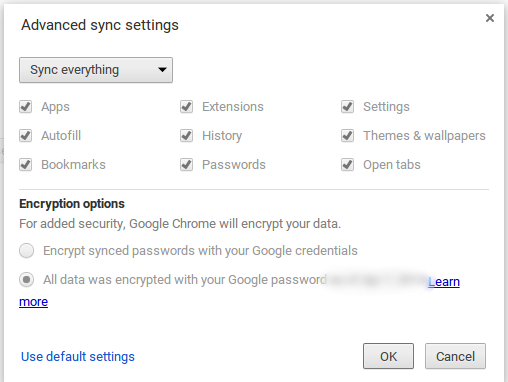
On hämmästyttävää kuinka suuri osa tietojenkäsittelystämme tapahtuu nykyään selaimessa Mac, Linux tai Windows: Se ei todellakaan ole väliä enää [mielipide]Joka vuosi on vähemmän merkitystä, mitä käyttöjärjestelmää käytät, koska joka vuosi vietämme enemmän aikaa tietokoneeseemme käyttämällä vain selainta. Ja selaimet ovat monialustoisia. Haluatko saada ... Lue lisää . Microsoftin kiusallista mainoslinjaa Microsoft, sinä hämmentät itseäsi. Lopeta. [Lausunto]Microsoft: meidän on puhuttava. Kyllä, kyse on niistä Scrooglen mainoksista. Ei, en usko, että he ovat hauskoja, en: En usko, että Google on huolissaan heistä. Lue lisää väitti, että Chromebook on turha offline-tilassa Chromebookit eivät toimi offline-tilassa? Myytien purkaminenYksi suurimmista kritiikistä, joka kohdistuu Googlen Chromebookeihin, on, että ne ovat vain online-koneita - ergo, ei Internetiä, ei järkeä. Kuinka totta tämä lausunto on? Lue lisää (vaikka suurin osa Windows-kannettavista onkin), mutta tämä on itse asiassa todistus siitä, kuinka helposti tottut siihen.
Ellei luota voimakkaasti johonkin työpöytäsovellukseen, voit hienosti katsella YouTubea, tarkistaa sähköpostia, selata sosiaalista mediaa tai kuunnella musiikkia Chromebookilla. Tämä tekee heistä täydellinen matkatavara Chromebookisi lopullisena matkalaitteenaJos päätät, minkä laitteen hankkia seuraavalle matkallesi, voit harkita Chromebookien tarkistamista. Mutta miksi valita Chromebook matkoille? Koska matkustettaessa he ovat paikalla. Lue lisää , varsinkin jos et ole tablettien fani.
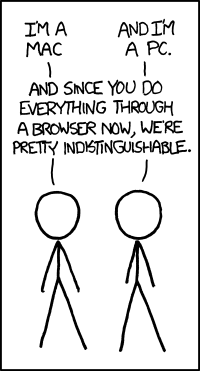
Toinen osa Chrome-käyttöjärjestelmän saavutettavuutta on sen pikanäppäimet. Jos olet nähnyt Chromebookin näppäimistön, saatat olla huolissasi siitä, että tyypilliset Windows-näppäimet, kuten F1-F12, Windows-näppäin ja Koti / Lopeta -näppäimet puuttuvat. Älä huolestu, koska siellä olevat avaimet tarjoavat runsaasti pikakuvakkeita sinun kokeilla.
Yksi ensimmäisistä Windows-pikakuvakkeet Windowsin pikanäppäimet 101: Ultimate GuidePikanäppäimet voivat säästää tunteja aikaa. Hallitse Windowsin yleiset pikanäppäimet, tietyille ohjelmille tarkoitettuja temppu temppuja ja muutama muu vinkki työn nopeuttamiseksi. Lue lisää Yritin vaistomaisesti Chromebookillani Windows-näppäin +1, 2, jne. Ohjelmien käynnistäminen tehtäväpalkissa. Koska Chromebookilla ei ole Windows-avainta, käytä ALT + 1 käynnistää ensimmäisen aseman hyllylläsi (vastaa tehtäväpalkkia) ja niin edelleen.
Vielä parempi, etenkin visuaalisille oppijoille, on käyttöjärjestelmään integroitu interaktiivinen pikavalintaopas. painamalla CTRL + ALT +? avaa ponnahdusikkunan, joka näyttää käytettävissä olevat pikavalinnat. Se on hieno tapa tutustua uuteen koneesi, ja olin siitä tyytyväinen.

Työn valmistuminen
Chrome OS: n hienovaraisuudet ovat kaikki hyviä, mutta halusin nähdä tämän artikkelin artikkelin, kuinka yksi toimii päivän työtä vastaan. Tämän saavuttamiseksi päätin kirjoittaa tämän artikkelin alusta loppuun uudelle Chromebookilleni.
Yrittäessään lisätä kirjoitusmahdollisuuksiani ensimmäisenä tein hyödyntää järjestelmän selkärankaa ja kaksoiskäynnistyksen Linux Chromebookillani Kuinka asentaa Linux ChromebookiinTarvitsetko Skypeä Chromebookillasi? Etkö kaipaa sitä, että sinulla ei ole pääsy peleihin Steamin kautta? Oletko kiinnostunut käyttämään VLC Media Playeriä? Aloita sitten Linuxin käyttäminen Chromebookillasi. Lue lisää . Asettaminen on helppoa ja antaa sinulle mukava ympäristö Linuxin testaamiseen Testatko uutta käyttöjärjestelmää? Pysy turvassa virtuaalikoneella Lue lisää .
Sen jälkeen pyyhkin järjestelmäni ja aloitin oikean käytön, kosketuslevyni näytti ohittavan koko paikka - halasin tämän kunnostamiseen saakka ja arvelin käyttävän vain varaosaa langatonta hiirtä sen sijaan.
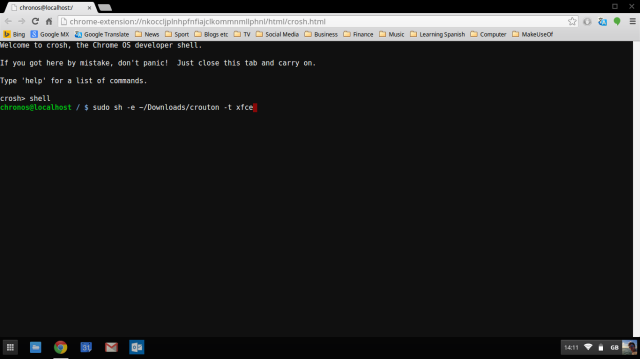
Tämä tuo esiin vielä yhden Chromebookin plussa: ulkoiset laitteet toimivat hetkessä. Langaton hiiren dongle toimi heti, kun se asetettiin paikalleen, ja pystyin jopa käyttämään PlayStation Wireless Stereo -kuulokemikrofoni, joka käyttää myös donglia, ilman kiinnitystä.
Ei tarvitse viilaa kaikkien kuljettajien kanssa Kuinka löytää ja korvata vanhentuneita Windows-ajureitaAjurit voivat olla vanhentuneita ja tarvitsevat päivitystä, mutta mistä tiedät? Tässä on mitä sinun on tiedettävä ja miten jatkaa sitä. Lue lisää tekee ehdottomasti Chromebook-pisteitä. Ohjelmistopäivityksen jälkeen, jonka huomasin vasta, kun olin saanut päätökseen alkuperäisen sitoumukseni, kosketuslevyn ongelma oli poissa ja huomasin melko monia käyttöliittymäeroja, lähinnä parempaan suuntaan.
Chromebookin omistajat voivat vaatia muutama tarjous, joista yksi on 100 Gt ilmaista Google Drive -tilaa kahden vuoden ajan. Koska useimmissa malleissa on vain 16 Gt sisäistä tallennustilaa, tästä on hyötyä.
Koska asemitila on niin halpaa (voisit pitää tämän määrän tilaa kahden vuoden kuluttua vain 2 dollaria kuukaudessa), minulla ei ole mitään ongelmaa järjestelmän kanssa, jolla on rajoitettu ajotila. Chromebookini ei myöskään ole päälaitteeni, joten jos sinulla on valtava musiikkikokoelma 4 fantastista työkalua massiivisen MP3-kokoelmasi hallintaanMusiikkikirjaston hallinta voi olla täysin turhauttava kokemus, varsinkin jos sinulla on vuosia järjestämätöntä musiikkia, joka odottaa lajittelua ja merkitsemistä oikein. Huono musiikkikirjaston hallinta palaa takaisin ja puree sinua myöhemmin ... Lue lisää tai käsittele säännöllisesti suuria tiedostoja, et todennäköisesti halua käsitellä näiden juttujen suoratoistoa pilvestä koko ajan.
Puhutaan pilvestä, jos olet kuin minä ja tiedostosi ovat hajallaan eri pilvipalveluntarjoajat Kuinka saada eniten ilmaista tilaa Dropboxissa, laatikossa, SkyDrivessa ja muussa - täydellinen opasPilvitallennuspalvelut tarjoavat minimaalisen määrän vapaata tilaa jokaiselle ilmoittautuneelle, mutta voit usein saada enemmän. Voit päivittää pilviaseman gigatavuilla ja gigatavuilla vapaata tilaa ... Lue lisää , kaipaat heidän integroitumista tiedostoselaimeesi, koska heidän verkkosivustojensa käyttäminen on työlästä. Luulin melkein tämän inhoa, koska yleensä tallennan artikkelimateriaalini Dropboxiin, mutta taitavien kehittäjien ansiosta ratkaisu on olemassa.
Se on todella helppoa käyttää Dropbox- ja OneDrive-tiedostoja Chromebookillasi Kuinka käyttää Dropbox- ja OneDrive-tiedostoja ChromebookillasiNyt on mahdollista integroida OneDrive- ja Dropbox-tilisi helposti sovellukseen, jolloin voit katsella tiedostojasi ilman, että tarvitset vastaavia web-pohjaisia asiakkaita. Lue lisää . tarttumalla Dropbox-tiedostojärjestelmä antaa Dropboxille paitsi pääsyn myös lisätä siihen merkinnän tiedostoselaimeesi. Jos pidät OneDrive-palvelusta (ehkä olet lukenut oppaamme sivustolla kuinka käyttää kaikkia vapaita tilojaan Kuinka parhaiten käyttää 15 Gt ilmaista OneDrive-tallennustilaaOneDrive antaa sinulle terveellisen annoksen pilvitallennusta ilmaiseksi. Katsotaanpa mitä voit tehdä sillä. Lue lisää ), voit tarttua OneDriven tiedostojärjestelmään.
Jotkut puutteet
Minulla on toistaiseksi ollut paljon hyvää sanottavaa Chromebookista, mutta valitettavasti kaikki ei ole täydellistä Chromebookit eivät ole täydellisiä - toimivat negatiivisten ympärilläVaikka olemme äskettäin julkaissut artikkeleita, joissa keskustellaan Chromebookille ominaisista positiivisista asioista, olisi lyhytnäköistä väittää, että laitteet ovat täydellisiä ja ilman virheitä. Lue lisää kun on kyse työn saamisesta. Vaikka niitä on tonnia työkaluja tuottavuuden parantamiseksi 15 tuottavuuden huomiotta jättämät Chrome-laajennuksetTänään tuomme sinulle muutama tärkeä laajennus, jonka tarkoituksena on auttaa sinua työskentelemään paremmin verkossa. Lue lisää , joskus Chrome-sovellukset eivät vain leikkaa sitä perinteisiin työpöytäohjelmiin verrattuna.
Esimerkiksi: pidän kuuntele musiikkia, kun kirjoitan 20 parasta videopelien ääniraitaa opiskeluun tai rentoutumiseenVideopelimusiikki on suunniteltu edistämään keskittymistä nautinnollisilla taustaraidoilla. Jos tarvitset musiikkia opiskeluun tai rentoutumiseen, älä etsi enää. Lue lisää , ja löysin Spotify Web Player -sovelluksen (joka on Chrome OS: n ainoa vaihtoehto) alemmaksi kuin työpöydän versio; se on vähän sotkuinen ja viivästynyt, mutta ainakin se on edelleen toiminnallinen. Angela on kuitenkin kirjoittanut mikä tekee Web Player -sovelluksesta erityisen 7 syytä Spotify-Web-soittimen käytön aloittamiseen tänäänSpotify aikoo järkyttää asioita tekemällä työpöytä- ja verkkosovellusten kokemuksista samankaltaisempia. Joten on aika, että monet meistä kysyivät itseltämme, miksi et käytä vain Web-sovellusta sen sijaan? Lue lisää , joten joudut päättämään siitä itse.
Yksi räikeä esimerkki tästä sovellusongelmasta, kun se tuli töihin, yritti löytää Markdown-editori Oppimerkinnät: Kirjoita verkkoon, nopeamminMarkdown on paras tapa kirjoittaa selkeä teksti, mutta silti luoda monimutkaisia asiakirjoja. Toisin kuin esimerkiksi HTML tai LaTex, Markdown on helppo oppia. Lue lisää . Windows, jossa yleensä kirjoitan, käytän MarkdownPad, upea työkalu, jota en todellakaan arvosta ennen kuin olin ilman sitä.
Minä yritin yksi Markdown-sovellus Chromelle, mutta ei pitänyt siitä heti, koska sillä ei ole pikakuvakkeita ja suoraa esikatselua. Lopulta sanoin tämän kappaleen WordPress-editorissa ja löysin parempi Markdown-sovellus kun olin melkein läpi.
Minimalistinen merkintäeditori ei ole kaikkia MarkdownPad-ominaisuuksia Windowsissa, kuten pikanäppäimiä lihavoituna / kursivoiduna tai ponnahdusikkunaa hyperlinkkien lisäämiseksi, mutta se on silti parempi kuin ei mitään.
[Toimittajan ehdotus: Käytä Simplenote tai jokin muu verkkopohjainen merkintäeditori]
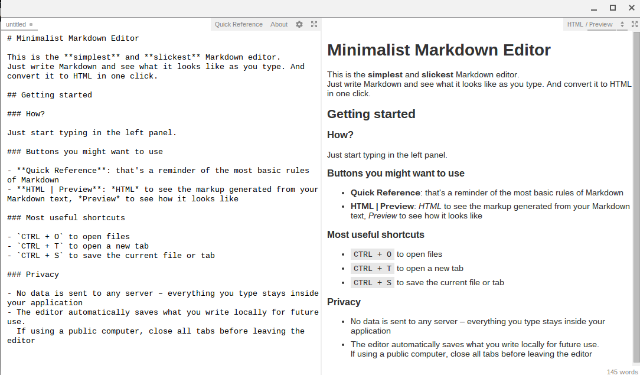
Toinen puuttuva ominaisuus on Chrome OS: n sisäänrakennettu valokuvien muokkausohjelma. On kätevää, että mitä tahansa kuvaa voi muokata vain kaksoisnapsauttamalla sitä tiedostoselaimessa, mutta se on alkeellista ja antaa vain rajata, kiertää ja muuttaa kirkkautta.
Tämä riittää melkein tämän artikkelin peruskuvakaappauksiin, paitsi että rajaus ei näytä kuvasuureita muokatessasi, jotka minun täytyy nähdä varmistaakseni, että ne mahtuvat artikkeliin. Onneksi niitä on paljon tehokkaampia kuvien muokkausohjelmia, jotka ovat saatavilla Chromebookille Neljä erinomaista kuvankäsittelyohjelmaa ChromebookillesiPidätkö kuvien muokkaamisesta ja säätämisestä, mutta pidätkö Chromebookin oletuseditoria liian rajoitettuna? Tässä on joitain vaihtoehtoja. Lue lisää , joten tarkista Pixlr täysin varustellulle toimittajalle tai Sumo Paint yksinkertaisempaan ratkaisuun.
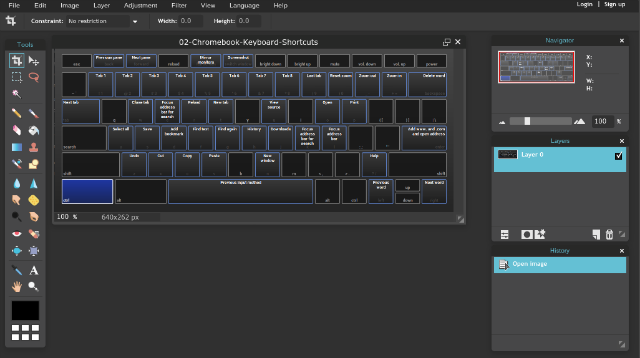
Tämä saattaa olla nitpicking, mutta jotain, jonka todella kaipaisin Windowsista, on yksinkertainen, herkullinen tekstieditori. Haluan usein liittää jotain säilyttääksesi lyhyen aikaa, tai kirjoittaa vain nopea muistiinpano ja Muistio (tai jokin) sen ominaisuuksilla täytetyt korvaukset Muistikirja ei tee temppu? Kokeile kevyitä vaihtoehtoja Xint & Subpad Lue lisää ) on täydellinen tähän.
Chrome OS: ssä ainoat valintasi ovat Google Keep tai Google-dokumentin avaaminen. Vaikka nämä molemmat toimivat hyvin, he eivät tunne olevansa kertakäyttöisiä (kaikki kirjoittamasi uuteen muistiinpanoon tallennetaan automaattisesti Keepiin, mikä turhauttaisi todelliset muistutuksesi ja muistiinpanosi 4 Google Pidä vinkkejä parempien muistiinpanojen, luetteloiden ja tehtävien parantamiseksi Lue lisää ). Se on pieni valitus, ja se voidaan helposti korvata esimerkiksi sovelluksella Teksti, mutta tuntuu silti siltä, että sen pitäisi olla käyttöjärjestelmässä oletuksena.
Oliko se sen arvoista?
Kaiken kaikkiaan minun on sanottava, että suurin osa valituksista voidaan korjata asentamalla sovelluksia, mikä, jos olemme rehellisiä, pätee melkein kaikkiin käyttöjärjestelmiin - ajattele vain puhelinta ilman parhaat Android-sovellukset Parhaat Android-sovellukset Google Play Kaupassa vuodelle 2019Etsitkö parhaita Android-sovelluksia puhelimellesi tai tablet-laitteesi? Tässä on kattava luettelo parhaista Android-sovelluksista. Lue lisää . Olen suuri Chromebookin ulkoasun fani, sillä Chromen ollessa kaiken selkäranka tuntuu luonnolliselta, enkä tunne, että olen "pienemmässä laitteessa", kun käytän sitä.
En halunnut keskittyä liikaa laite- tai laitekohtaisiin yksityiskohtiin tässä kirjoituksessa, mutta näyttö on kunnollinen ja myöskään kaiuttimet eivät ole liian huonoja. Oma Acer-mallisi on SD-korttipaikka, joka on halpa tapa lisätä offline-tilaa Kaksi laitteisto-hakkerointia Chromebookisi parantamiseksi: SD-kortit ja USB-modeemitKuinka paras tapa ladata Chromebookisi toiminnot ylimääräisesti? Kokeile näitä kahta laitteisto-hakkerointia saadaksesi laitteen tekemään enemmän. Lue lisää , ja akun käyttöikä on erinomainen. Tavallinen näppäimistö on mukava, vaikka siinä ei ole kynttilää mekaaninen näppäimistö 3 syytä, jotka sinun tulisi harkita mekaanisen näppäimistön ostamista Lue lisää , ja ohjauslevy on mukava ja iso.
Mistä tahansa syystä saan paremman kuvan televisiossani VGA-kaapelilla Windows-kannettavan tietokoneen kanssa kuin HDMI-kaapelilla Chromebookin kanssa - tämä saattaa olla TV: n pila, koska minulla on ollut sama ongelma muiden HDMI-yhteensopivien kannettavien kanssa, mutta se on silti ärsytys, koska artikkelin kirjoittaminen televisiosta on paljon mukavampaa kuin pieni kannettava tietokone.
Kaiken kaikkiaan suurin työhön liittyvä ongelmani Chromebookilla on MarkdownPadin puute. WordPress-editorin käyttäminen riittää, kun olen käynyt läpi, mutta olen tottunut tavalliseen kirjoitusympäristööni, että se tuntui vieraalta. Rakastan kuitenkin yleiseen käyttöön uutta Chromebookiasi ja mielestäni siitä on hieno sivukone.
Aina kun haluan tehdä jotain nopeasti (tosissani, tämä asia alkaa jopa kahdeksassa sekunnissa), kun olen matkalla tai jos pääasiallinen kannettava tietokoneeni kuolee, aion tavoittaa Chromebookini. Ja sen vuoksi olen siitä täysin tyytyväinen; En vain työskentele monien artikkeleiden kanssa eteenpäin.
Haluatko Chromebookin? Tarkista kaikki mitä sinun on tiedettävä vaihdettaessa yhteen Kaikki mitä sinun tarvitsee tietää siirtyessäsi ChromebookiinChromebookit käyttävät kapea-alaista käyttöjärjestelmää, joka on optimoitu pääsyä verkkoon vain Chromen selaimen ja Chrome-sovellusten avulla. Voitko siirtyä Chromebookiin? Lue lisää , tai lue ylös mitä etuja Chromebookin käyttö tuo Chromebookin käytön keskeiset edutChromebookit ovat hyvin erimielisiä, ja yksimielisyys Googlen tarjoamien etujen saavuttamisesta on kaukana toteutumisesta. Tässä on Chromebookin käytön tärkeimmät edut verrattuna Windows- ja Mac-tietokoneisiin. Lue lisää .
Jos sinulla on Chromebook, mistä pidät ja et pidä siitä? Jos sinulla ei ole sellaista, olisitko kiinnostunut siitä, ja miksi? Jaa ajatuksesi alla alla!
Ben on varatoimittaja ja sponsoroidun postin päällikkö MakeUseOfissa. Hänellä on B.S. Tietoteknisissä järjestelmissä Grove City Collegessa, missä hän valmistui Cum Laude -opinnosta ja kunnianosoituksineen pääaineellaan. Hän nauttii muiden auttamisesta ja on intohimoinen videopeleihin keskipitkällä.

